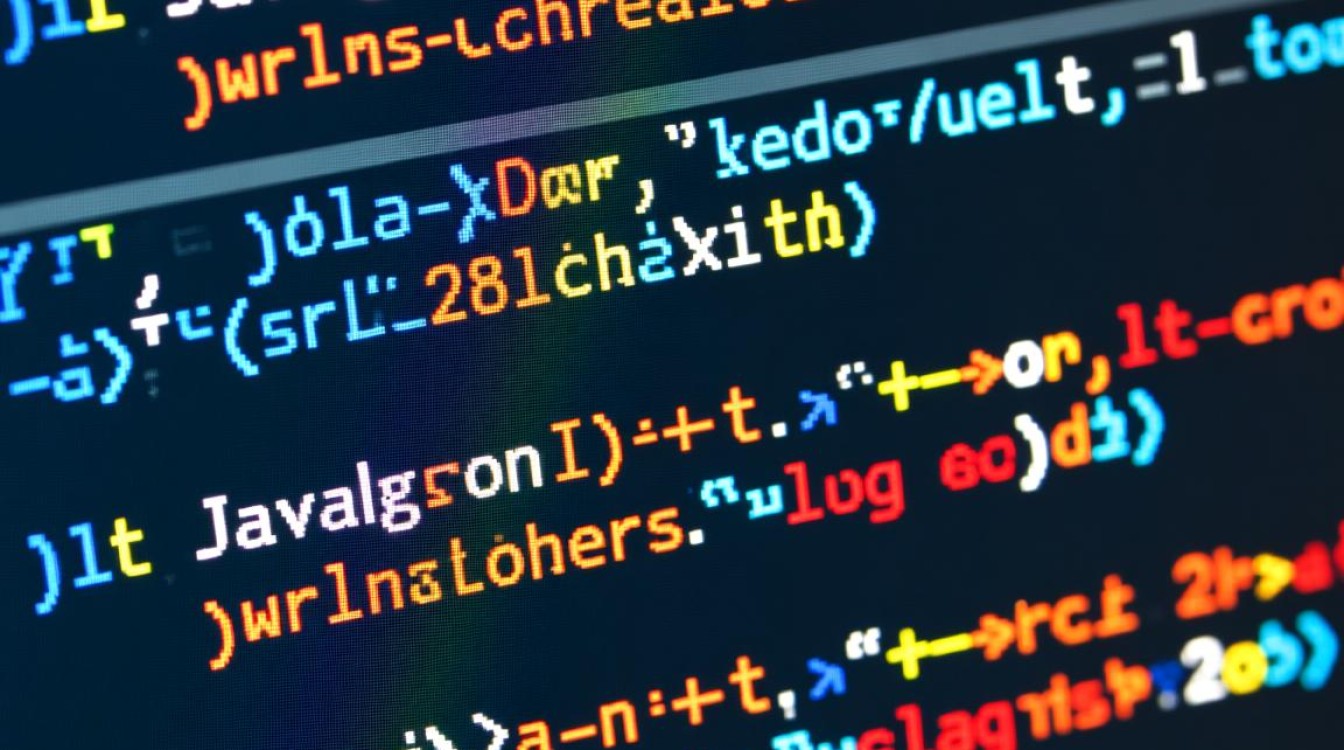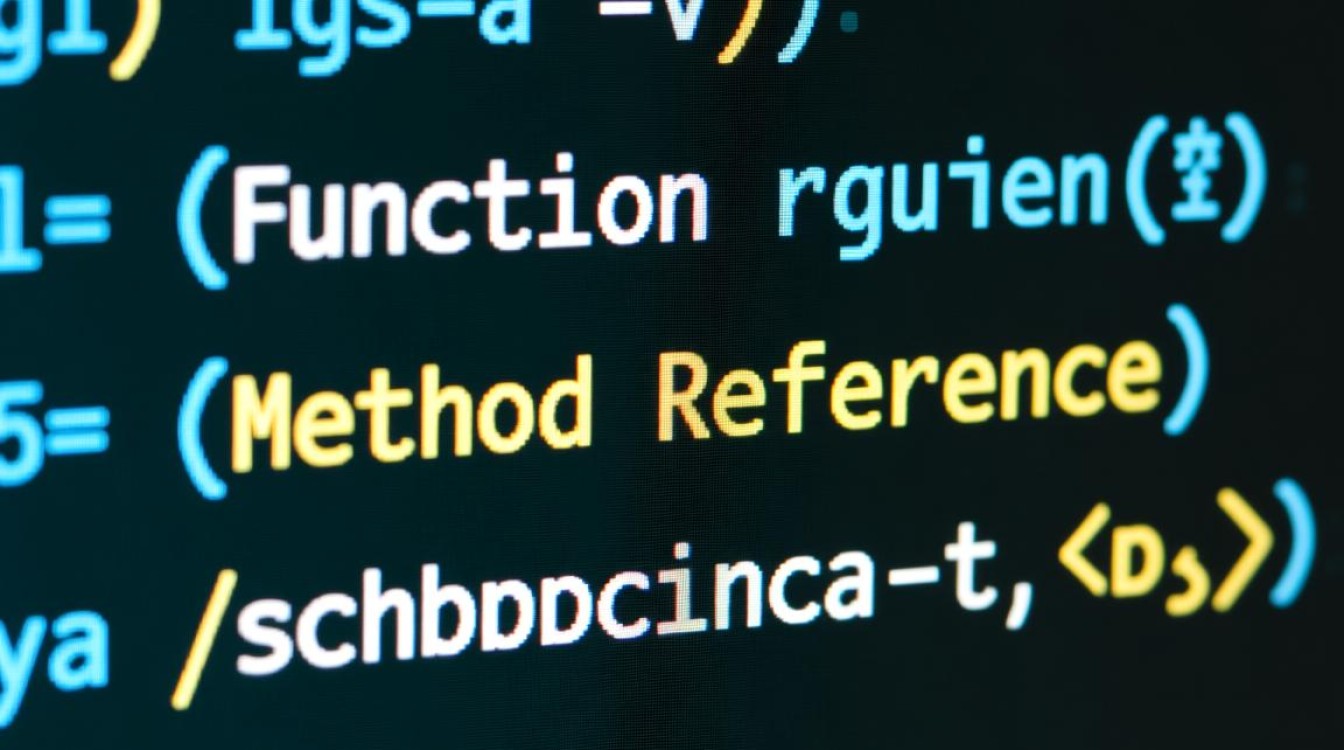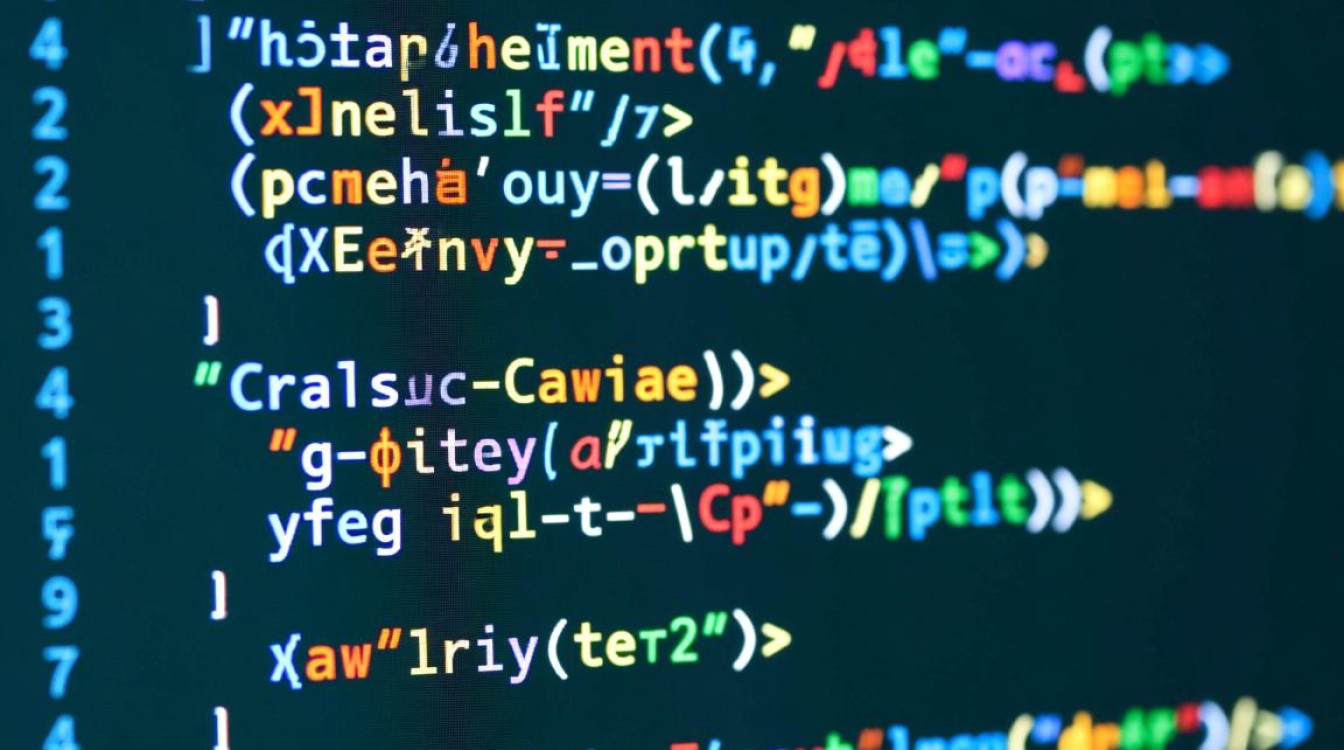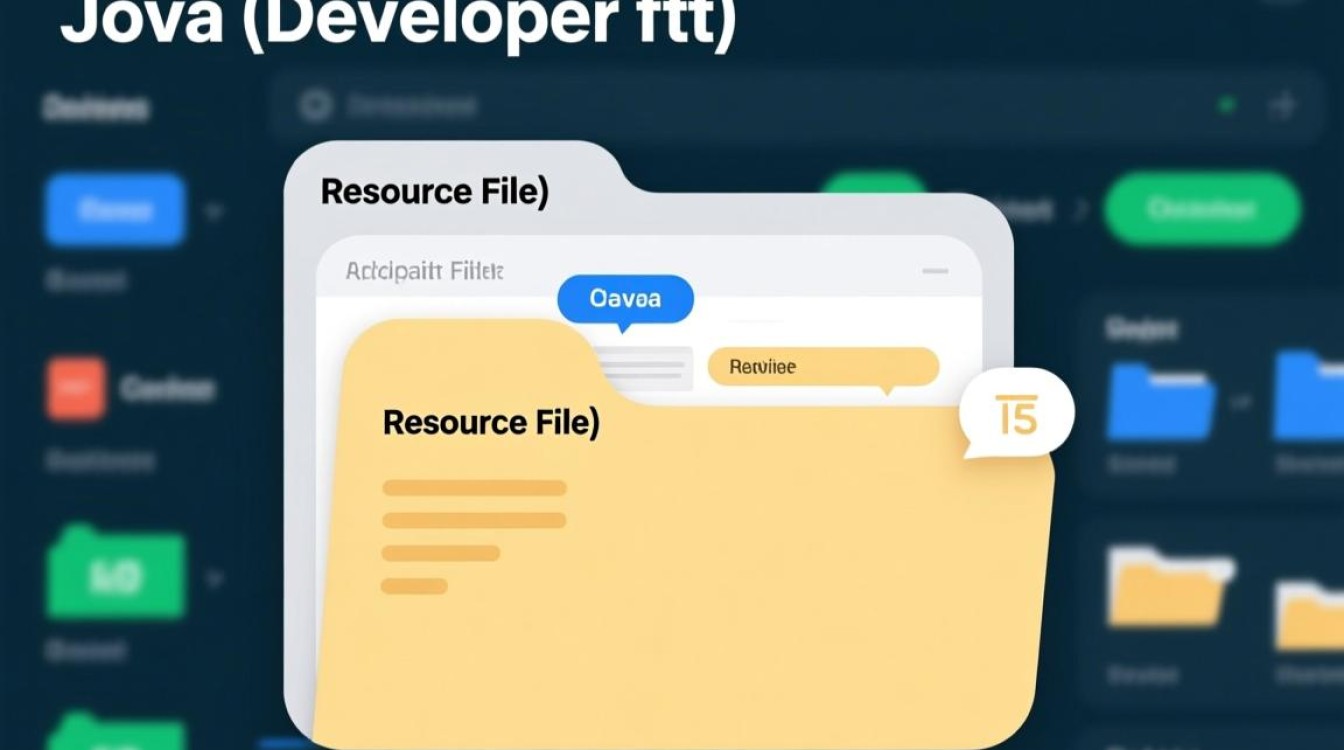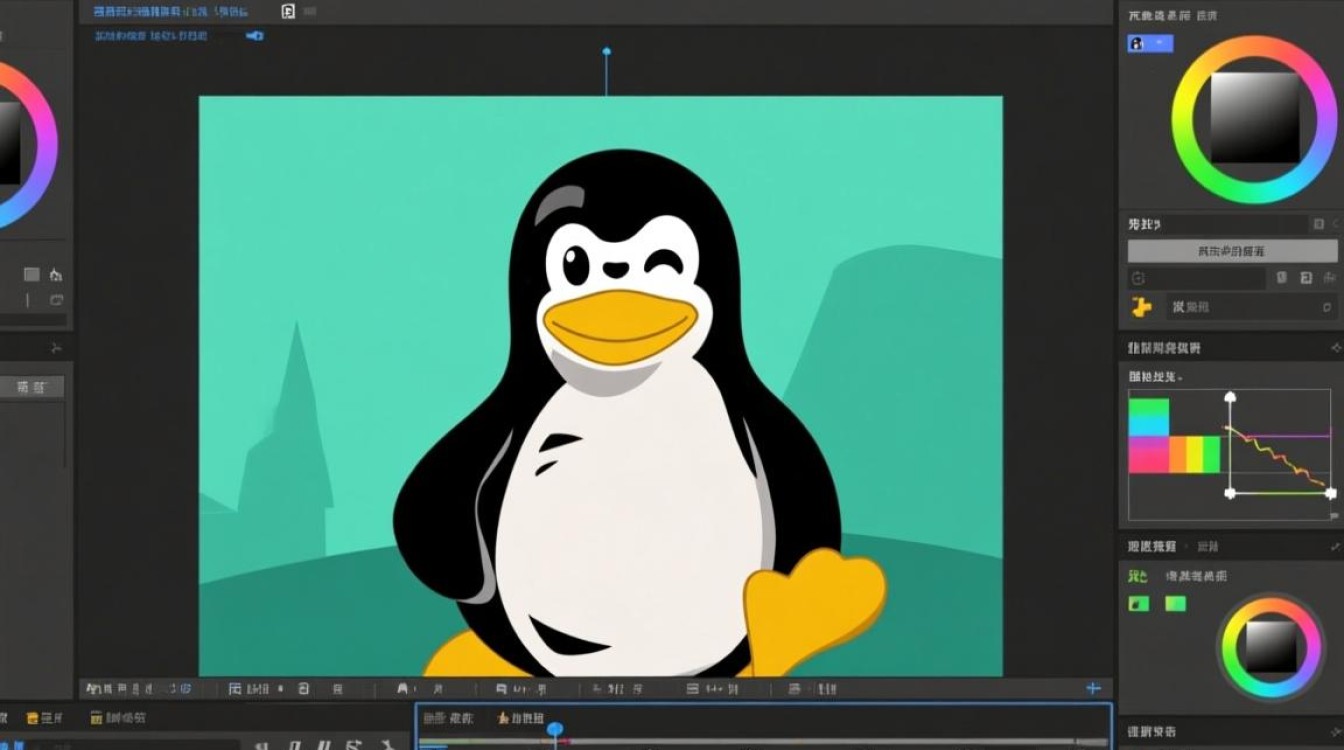当用户尝试访问API文档时,遇到“打不开”的情况是开发过程中常见的困扰,这不仅影响开发效率,还可能导致项目进度延误,本文将从问题排查、常见原因、解决方案及预防措施等多个维度,系统性地分析API文档无法访问的应对方法,帮助开发者快速定位并解决问题。

问题排查的基本步骤
面对API文档无法打开的情况,建议按照以下步骤进行系统性排查,避免盲目操作浪费时间。
确认访问方式
首先检查访问API文档的具体方式,是通过浏览器直接输入URL、通过本地开发工具跳转,还是通过第三方平台链接,不同的访问方式可能指向不同的问题根源。
检查网络连接
确保设备网络连接正常,可以尝试访问其他网站或API服务,验证网络是否通畅,若使用公司或学校网络,需确认是否存在防火墙或代理服务器的限制。
验证URL正确性
仔细核对API文档的URL是否正确,包括域名、路径参数、端口等信息,常见的错误包括拼写错误、遗漏斜杠或使用了错误的HTTP/HTTPS协议。
查看错误提示
浏览器或工具返回的错误信息是重要的排查线索,404错误表示资源不存在,403错误表示权限不足,500错误则表示服务器内部错误。

常见原因及具体解决方案
根据排查步骤的结果,以下将API文档无法打开的常见原因分为几类,并提供针对性的解决方案。
(一)网络与访问权限问题
| 错误类型 | 可能原因 | 解决方案 |
|---|---|---|
| 403 Forbidden | 未登录或认证失败 IP地址被限制 文档权限设置过高 |
检查登录状态,确保使用有效凭证 联系管理员确认IP白名单 申请文档访问权限或调整权限设置 |
| 401 Unauthorized | API密钥或令牌无效或过期 | 重新获取有效的API密钥 检查密钥是否在有效期内 确认密钥格式是否正确 |
(二)服务器与部署问题
| 错误类型 | 可能原因 | 解决方案 |
|---|---|---|
| 404 Not Found | 文档路径错误 文档未部署或已移除 路由配置错误 |
确认URL路径与实际部署路径一致 联系开发团队检查文档部署状态 检查服务器路由配置 |
| 500 Internal Server Error | 服务器内部故障 文档生成工具出错 数据库连接失败 |
联系服务器管理员检查服务状态 重启文档生成服务或查看日志 检查数据库连接配置 |
(三)浏览器与工具兼容性问题
-
浏览器缓存问题
清除浏览器缓存或使用无痕模式访问,避免因缓存导致页面加载异常。 -
浏览器版本过旧
确保浏览器为最新版本,旧版本可能不支持现代Web技术,导致页面渲染失败。 -
插件干扰
禁用浏览器中的广告拦截插件或VPN工具,这些插件可能会阻止API文档的加载。
(四)文档本身的问题
-
文档格式不支持
部分API文档以特殊格式(如Swagger JSON、Postman Collection)提供,需要特定工具或浏览器插件才能打开,建议使用兼容的工具查看。
-
损坏
如果文档是通过动态生成的,可能因代码错误导致输出内容异常,检查文档生成日志或联系开发团队修复。
预防措施与最佳实践
为了避免API文档无法打开的问题,建议从以下几个方面进行预防:
规范文档管理
- 建立统一的文档发布流程,确保每次更新后文档链接有效。
- 使用稳定的文档托管平台(如GitHub Pages、SwaggerHub、Read the Docs等),减少因服务器问题导致的访问失败。
提供清晰的访问指引
- 在项目README或开发指南中明确API文档的访问方式、所需权限及常见问题解决方案。
- 对于需要认证的文档,提供详细的获取凭证步骤。
定期维护与测试
- 定期检查文档链接的有效性,确保无404或500错误。
- 使用自动化工具监控文档状态,及时发现并解决问题。
多渠道备份
- 重要文档应提供多种访问方式(如在线链接、PDF下载、Git仓库等),避免因单一渠道故障导致无法访问。
API文档作为开发过程中的重要参考资料,其可访问性直接影响开发效率,当遇到“API文档打不开”的问题时,开发者应保持冷静,按照“确认访问方式→检查网络→验证URL→分析错误提示”的步骤逐步排查,针对不同类型的错误,采取相应的解决方案,如调整权限、联系管理员、清除缓存等,通过规范文档管理、提供清晰指引、定期维护和多渠道备份等预防措施,可以最大限度地减少类似问题的发生,确保开发工作的顺利进行,在团队协作中,建立良好的沟通机制,让文档问题能够快速反馈和解决,也是提升整体开发效率的关键。